本站面向开发者与科研用户,提供开源镜像的搜索和下载加速服务。
所有镜像均来源于原始开源仓库,本站不存储、不修改、不传播任何镜像内容。
neo4j Docker 镜像下载 - 轩辕镜像
neo4j 镜像详细信息和使用指南
neo4j 镜像标签列表和版本信息
neo4j 镜像拉取命令和加速下载
neo4j 镜像使用说明和配置指南
Docker 镜像加速服务 - 轩辕镜像平台
国内开发者首选的 Docker 镜像加速平台
极速拉取 Docker 镜像服务
相关 Docker 镜像推荐
热门 Docker 镜像下载
bitnami/neo4j
自动构建
neo4j 镜像详细信息
neo4j 镜像标签列表
neo4j 镜像使用说明
neo4j 镜像拉取命令
Docker 镜像加速服务
轩辕镜像平台优势
镜像下载指南
相关 Docker 镜像推荐
Bitnami提供的安全镜像,用于运行Neo4j图数据库,具备安全加固特性,支持高效部署与使用。
16 收藏0 次下载activebitnami镜像
neo4j 镜像详细说明
neo4j 使用指南
neo4j 配置说明
neo4j 官方文档
Bitnami Neo4j 镜像文档
镜像概述和主要用途
Neo4j 是一个高性能的图形数据库,具备成熟稳健数据库的所有特性,如友好的查询语言和ACID事务支持。Bitnami Neo4j 镜像提供了一个预先配置、随时可用的 Neo4j 部署方案,适用于开发和生产环境。
Neo4j ***网站
商标说明:本软件列表由 Bitnami 打包。所提及的 respective 商标归各自公司所有,使用这些商标并不意味着任何关联或认可。
核心功能和特性
Neo4j 核心功能
- 高性能图形数据存储和处理
- Cypher 查询语言支持
- ACID 事务保证
- 高可用性和水平扩展能力
- 丰富的索引功能和查询优化
Bitnami 镜像特性
- 安全优化的容器配置
- 简化的部署和配置流程
- 非 root 用户运行,增强安全性
- 预配置的持久化存储
- 支持环境变量自定义配置
- 集成 APOC 库,增强数据处理能力
Bitnami 安全镜像优势
- 构建安全且企业就绪的开源软件容器
- 更快地分类安全漏洞,通过行业标准 VEX/KEV 提供 CVE 风险透明度
- 使用最小化操作系统 (Photon Linux),减少***面同时保持可扩展性
- 持续构建的镜像,在上游补丁发布后数小时内更新
- 跨平台一致性,Bitnami 容器、虚拟机和云镜像使用相同的组件和配置方法
- 提供签名验证、SBOM、病毒扫描报告等元数据,符合 SLSA-3 标准
使用场景和适用范围
- 社交网络分析和推荐系统
- 知识图谱构建和查询
- 欺诈检测和风险管理
- 网络和IT基础设施监控
- 路径查找和路由优化
- 开发和测试环境中的图形数据库需求
- 生产环境中的企业级图形数据应用
快速入门
consoledocker run --name neo4j bitnami/neo4j:latest
默认凭据和可用配置选项详见环境变量部分。
获取镜像
推荐通过 Docker Hub Registry 获取 Bitnami Neo4j Docker 镜像:
consoledocker pull bitnami/neo4j:latest
如需使用特定版本,可拉取带版本标签的镜像。可在 Docker Hub Registry 查看可用版本列表。
consoledocker pull bitnami/neo4j:[TAG]
也可通过克隆仓库自行构建镜像:
consolegit clone [***] cd bitnami/APP/VERSION/OPERATING-SYSTEM docker build -t bitnami/APP:latest .
请将上述命令中的
APP、VERSION和OPERATING-SYSTEM占位符替换为正确的值。
部署方案示例
使用 Docker Run 部署
consoledocker run -d \ --name neo4j \ -p 7474:7474 \ -p 7473:7473 \ -p 7687:7687 \ -e NEO4J_PASSWORD=mysecretpassword \ -v /path/to/neo4j-data:/bitnami \ bitnami/neo4j:latest
使用 Docker Compose 部署
创建 docker-compose.yml 文件:
yamlversion: '2' services: neo4j: image: bitnami/neo4j:latest ports: - 7474:7474 - 7473:7473 - 7687:7687 environment: - NEO4J_PASSWORD=mysecretpassword - NEO4J_HTTPS_ENABLED=true volumes: - neo4j_data:/bitnami networks: - neo4j_network networks: neo4j_network: driver: bridge volumes: neo4j_data: driver: local
启动服务:
consoledocker-compose up -d
持久化数据
若删除容器,所有数据和配置将丢失。为避免数据丢失,应挂载卷以持久化数据,即使容器被删除后数据也能保留。
应在 /bitnami 路径挂载卷。以下示例定义了一个名为 neo4j_data 的 Docker 卷,Neo4j 应用状态将在此卷中持久保存。
使用主机目录挂载
consoledocker run -v /path/to/neo4j-persistence:/bitnami bitnami/neo4j:latest
使用 Docker Compose 挂载
修改 docker-compose.yml 文件:
yamlneo4j: ... volumes: - /path/to/neo4j-persistence:/bitnami ...
注意:由于这是一个非 root 容器,挂载的文件和目录必须对 UID
1001具有适当的权限。
网络配置
连接到其他容器
利用 Docker 容器网络,一个容器中运行的服务可以轻松被其他应用容器访问,反之亦然。连接到同一网络的容器可以使用容器名称作为主机名进行通信。
使用命令行
步骤 1:创建网络
consoledocker network create neo4j-network --driver bridge
步骤 2:在网络中启动 Neo4j 容器
使用 --network <NETWORK> 参数将容器附加到 neo4j-network 网络:
consoledocker run --name neo4j-node1 --network neo4j-network bitnami/neo4j:latest
步骤 3:运行其他容器
在 docker run 命令中使用相同的 --network NETWORK 标志启动其他容器。如果为容器设置了名称,则可以在网络中用作主机名。
使用 Docker Compose
Docker Compose 默认会自动设置一个新网络并将所有部署的服务附加到该网络。以下是显式定义网络的示例:
yamlversion: '2' networks: neo4j-network: driver: bridge services: neo4j: image: bitnami/neo4j:latest networks: - neo4j-network ports: - 7474:7474 - 7473:7473 - 7687:7687
启动容器:
consoledocker-compose up -d
配置说明
环境变量
可自定义环境变量
| 名称 | 描述 | 默认值 |
|---|---|---|
NEO4J_HOST | 用于配置 Neo4j 广播地址的主机名,可以是 IP 或域名 | nil |
NEO4J_BIND_ADDRESS | Neo4j 绑定地址 | 0.0.0.0 |
NEO4J_ALLOW_UPGRADE | 允许自动模式升级 | true |
NEO4J_PASSWORD | Neo4j 密码 | bitnami1 |
NEO4J_APOC_IMPORT_FILE_ENABLED | 允许使用 apoc 库导入文件 | true |
NEO4J_APOC_IMPORT_FILE_USE_NEO4J_CONFIG | 对 apoc 库使用 neo4j 配置 | false |
NEO4J_BOLT_PORT_NUMBER | Bolt 协议使用的端口 | 7687 |
NEO4J_HTTP_PORT_NUMBER | HTTP 协议使用的端口 | 7474 |
NEO4J_HTTPS_PORT_NUMBER | HTTPS 协议使用的端口 | 7473 |
NEO4J_BOLT_ADVERTISED_PORT_NUMBER | Bolt 协议的广播端口 | $NEO4J_BOLT_PORT_NUMBER |
NEO4J_HTTP_ADVERTISED_PORT_NUMBER | HTTP 协议的广播端口 | $NEO4J_HTTP_PORT_NUMBER |
NEO4J_HTTPS_ADVERTISED_PORT_NUMBER | HTTPS 协议的广播端口 | $NEO4J_HTTPS_PORT_NUMBER |
NEO4J_HTTPS_ENABLED | 启用 HTTPS 连接器 | false |
NEO4J_BOLT_TLS_LEVEL | Bolt 连接器的加密级别,允许值:REQUIRED, OPTIONAL, DISABLED | DISABLED |
只读环境变量
| 名称 | 描述 | 值 |
|---|---|---|
NEO4J_BASE_DIR | Neo4j 安装目录 | ${BITNAMI_ROOT_DIR}/neo4j |
NEO4J_VOLUME_DIR | Neo4j 卷目录 | /bitnami/neo4j |
NEO4J_DATA_DIR | Neo4j 数据目录 | $NEO4J_VOLUME_DIR/data |
NEO4J_RUN_DIR | Neo4j 临时目录 | ${NEO4J_BASE_DIR}/run |
NEO4J_LOGS_DIR | Neo4j 日志目录 | ${NEO4J_BASE_DIR}/logs |
NEO4J_LOG_FILE | Neo4j 日志文件 | ${NEO4J_LOGS_DIR}/neo4j.log |
NEO4J_PID_FILE | Neo4j PID 文件 | ${NEO4J_RUN_DIR}/neo4j.pid |
NEO4J_CONF_DIR | Neo4j 配置目录 | ${NEO4J_BASE_DIR}/conf |
NEO4J_DEFAULT_CONF_DIR | Neo4j 默认配置目录 | ${NEO4J_BASE_DIR}/conf.default |
NEO4J_PLUGINS_DIR | Neo4j 插件目录 | ${NEO4J_BASE_DIR}/plugins |
NEO4J_METRICS_DIR | Neo4j 指标目录 | ${NEO4J_VOLUME_DIR}/metrics |
NEO4J_CERTIFICATES_DIR | Neo4j 证书目录 | ${NEO4J_VOLUME_DIR}/certificates |
NEO4J_IMPORT_DIR | Neo4j 导入目录 | ${NEO4J_VOLUME_DIR}/import |
NEO4J_MOUNTED_CONF_DIR | Neo4j 挂载配置目录 | ${NEO4J_VOLUME_DIR}/conf/ |
NEO4J_MOUNTED_PLUGINS_DIR | Neo4j 挂载插件目录 | ${NEO4J_VOLUME_DIR}/plugins/ |
NEO4J_INITSCRIPTS_DIR | Neo4j 初始化脚本目录 | /docker-entrypoint-initdb.d |
NEO4J_CONF_FILE | Neo4j 配置文件 | ${NEO4J_CONF_DIR}/neo4j.conf |
NEO4J_APOC_CONF_FILE | Neo4j APOC 配置文件 | ${NEO4J_CONF_DIR}/apoc.conf |
NEO4J_DAEMON_USER | Neo4j 系统用户 | neo4j |
NEO4J_DAEMON_GROUP | Neo4j 系统组 | neo4j |
JAVA_HOME | Java 安装目录 | ${BITNAMI_ROOT_DIR}/java |
设置环境变量的方法
启动 Neo4j 镜像时,可以通过 Docker Compose 文件或 docker run 命令行传递一个或多个环境变量来调整实例配置。
使用 Docker Compose 指定环境变量
修改 docker-compose.yml 文件:
yamlneo4j: ... environment: - NEO4J_BOLT_PORT_NUMBER=7777 ...
使用 Docker 命令行指定环境变量
consoledocker run -d -e NEO4J_BOLT_PORT_NUMBER=7777 --name neo4j bitnami/neo4j:latest
使用自定义配置文件
要加载自己的配置文件,需要将其挂载到容器中 /bitnami/neo4j/conf 目录。
使用 Docker Compose
修改 docker-compose.yml 文件:
yamlneo4j: ... volumes: - /local/path/to/your/confDir:/bitnami/neo4j/conf ...
添加额外的 Neo4j 插件
要添加额外的插件,需要将其挂载到容器中 /bitnami/neo4j/plugins 目录。
使用 Docker Compose 添加插件
修改 docker-compose.yml 文件:
yamlneo4j: ... volumes: - /local/path/to/your/plugins:/bitnami/neo4j/plugins ...
Bitnami 安全镜像中的 FIPS 配置
Bitnami 安全镜像提供额外功能和设置来配置具有 FIPS 功能的容器。可配置以下环境变量:
OPENSSL_FIPS:OpenSSL 是否运行在 FIPS 模式。值:yes(默认)、no。
日志管理
Bitnami neo4j Docker 镜像将容器日志发送到 stdout。查看日志:
consoledocker logs neo4j
或使用 Docker Compose:
consoledocker-compose logs neo4j
如果希望以不同方式处理容器日志,可以使用 --log-driver 选项配置容器日志驱动程序。默认配置下,Docker 使用 json-file 驱动程序。
维护与升级
升级镜像
Bitnami 会尽快提供包含安全补丁的最新版本 neo4j。建议按照以下步骤升级容器:
步骤 1:获取更新的镜像
consoledocker pull bitnami/neo4j:latest
如果使用 Docker Compose,将 image 属性的值更新为 bitnami/neo4j:latest。
步骤 2:停止并备份当前运行的容器
使用以下命令停止当前运行的容器:
consoledocker stop neo4j
或使用 Docker Compose:
consoledocker-compose stop neo4j
接下来,使用以下命令对持久卷 /path/to/neo4j-persistence 进行快照:
consolersync -a /path/to/neo4j-persistence /path/to/neo4j-persistence.bkp.$(date +%Y%m%d-%H.%M.%S)
如果升级失败,可以使用此快照恢复数据库状态。
步骤 3:删除当前运行的容器
consoledocker rm -v neo4j
或使用 Docker Compose:
consoledocker-compose rm -v neo4j
步骤 4:运行新镜像
从新镜像重新创建容器,必要时恢复备份:
consoledocker run --name neo4j bitnami/neo4j:latest
或使用 Docker Compose:
consoledocker-compose up neo4j
版本变更记录
4.3.0-debian-10-r17
-
减小容器大小。配置逻辑现在基于
rootfs/文件夹中的 Bash 脚本。此外,容器现在默认启用了最新稳定版本的 apoc 库。 -
配置文件不再持久化,因此建议删除
/bitnami/neo4j/conf/中的持久化文件,以避免潜在的升级问题。
3.4.3-r13
- Neo4j 容器已迁移到非 root 用户方案。以前,容器以
root用户身份运行,Neo4j 守护进程以neo4j用户身份启动。从现在开始,容器和 Neo4j 守护进程都以用户1001运行。因此,数据目录必须可由该用户写入。可以通过将 Dockerfile 中的USER 1001更改为USER root来恢复此行为。
重要通知:Bitnami 镜像目录即将变更
自 2025 年 8 月 28 日起,Bitnami 将改进其公共目录,在新的 Bitnami Secure Images 计划下提供精选的强化、安全聚焦的镜像。作为此过渡的一部分:
- 首次向社区用户授予对流行容器镜像的安全优化版本的访问权限。
- Bitnami 将开始在其免费层中弃用对非强化、基于 Debian 的软件镜像的支持,并将逐步从公共目录中删除非最新标签。因此,社区用户将只能
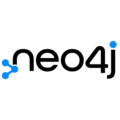
neo4j
by library
官方
Neo4j是一种高度可扩展、稳健的原生图数据库,它专为图数据模型设计,能够高效存储和查询由节点、关系及其属性构成的复杂网络数据,凭借原生图存储和处理引擎,可支持从中小型项目到企业级大规模数据的无缝扩展,同时具备强大的稳定性和可靠性,广泛应用于社交网络分析、知识图谱构建、推荐系统等需要深度挖掘数据关联关系的场景,为用户提供高效、精准的图数据管理与分析能力。
1355100M+ pulls
上次更新:2 天前
bitnamicharts/neo4j
by VMware
认证
Bitnami提供的Helm chart,用于在Kubernetes环境中简化Neo4j图数据库的部署与管理。
100K+ pulls
上次更新:3 个月前
neo4j/neo4j-experimental
by neo4j
实验性的Neo4j图数据库Docker镜像
10500K+ pulls
上次更新:1 个月前
neo4j/helm-charts-backup
by neo4j
此Docker镜像供neo4j-admin Helm图表使用,用于执行备份操作。
1M+ pulls
上次更新:3 天前
neo4j/neo4j-admin
by neo4j
Neo4j数据库管理工具,用于执行备份、恢复、用户管理及性能诊断等核心运维任务。
1100K+ pulls
上次更新:1 个月前
neo4j/helm-charts-reverse-proxy
by neo4j
该Docker镜像为Neo4j反向代理Helm Chart提供支持。
100K+ pulls
上次更新:3 天前
用户好评
来自真实用户的反馈,见证轩辕镜像的优质服务
常见问题
Q1:轩辕镜像免费版与专业版有什么区别?
免费版仅支持 Docker Hub 加速,不承诺可用性和速度;专业版支持更多镜像源,保证可用性和稳定速度,提供优先客服响应。
Q2:轩辕镜像免费版与专业版有分别支持哪些镜像?
免费版仅支持 docker.io;专业版支持 docker.io、gcr.io、ghcr.io、registry.k8s.io、nvcr.io、quay.io、mcr.microsoft.com、docker.elastic.co 等。
Q3:流量耗尽错误提示
当返回 402 Payment Required 错误时,表示流量已耗尽,需要充值流量包以恢复服务。
Q4:410 错误问题
通常由 Docker 版本过低导致,需要升级到 20.x 或更高版本以支持 V2 协议。
Q5:manifest unknown 错误
先检查 Docker 版本,版本过低则升级;版本正常则验证镜像信息是否正确。
Q6:镜像拉取成功后,如何去掉轩辕镜像域名前缀?
使用 docker tag 命令为镜像打上新标签,去掉域名前缀,使镜像名称更简洁。
轩辕镜像下载加速使用手册
探索更多轩辕镜像的使用方法,找到最适合您系统的配置方式
登录仓库拉取
通过 Docker 登录认证访问私有仓库
Linux
在 Linux 系统配置镜像加速服务
Windows/Mac
在 Docker Desktop 配置镜像加速
Docker Compose
Docker Compose 项目配置加速
K8s Containerd
Kubernetes 集群配置 Containerd
宝塔面板
在宝塔面板一键配置镜像加速
群晖
Synology 群晖 NAS 配置加速
飞牛
飞牛 fnOS 系统配置镜像加速
极空间
极空间 NAS 系统配置加速服务
爱快路由
爱快 iKuai 路由系统配置加速
绿联
绿联 NAS 系统配置镜像加速
威联通
QNAP 威联通 NAS 配置加速
Podman
Podman 容器引擎配置加速
Singularity/Apptainer
HPC 科学计算容器配置加速
其他仓库配置
ghcr、Quay、nvcr 等镜像仓库
专属域名拉取
无需登录使用专属域名加速
需要其他帮助?请查看我们的 常见问题 或 官方QQ群: 13763429